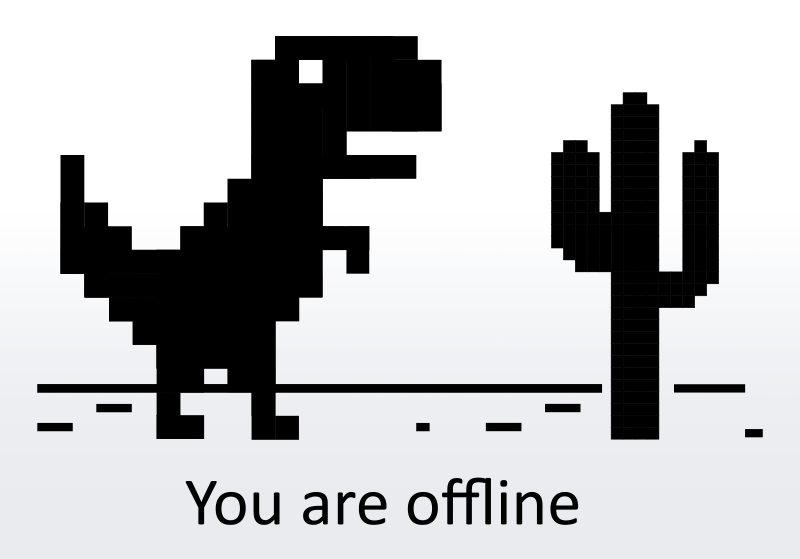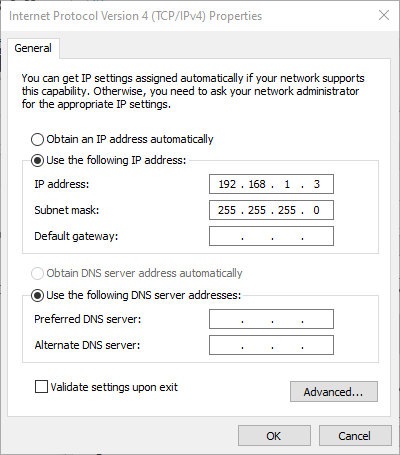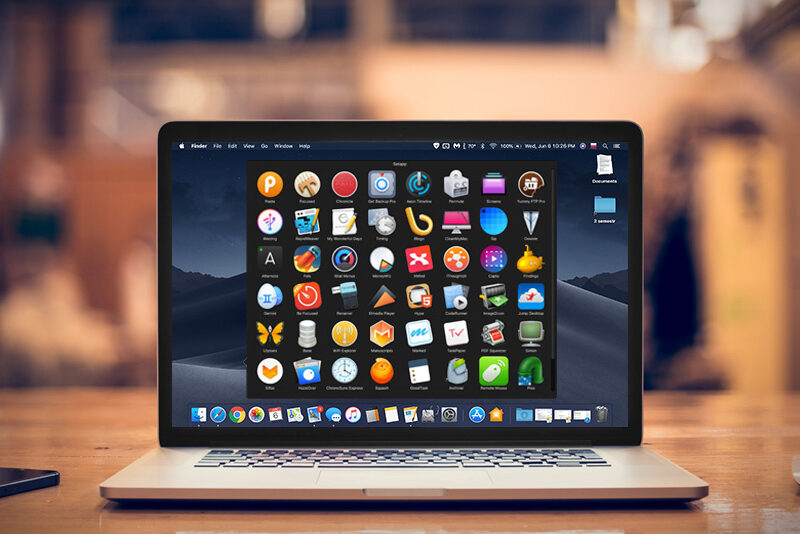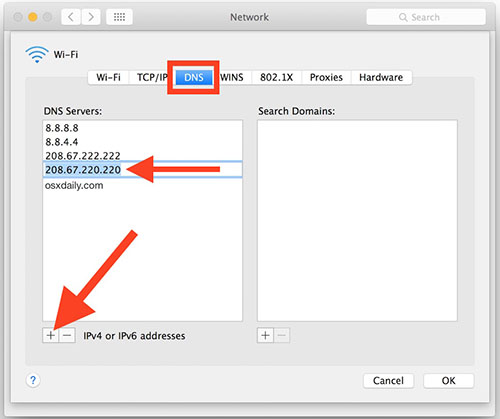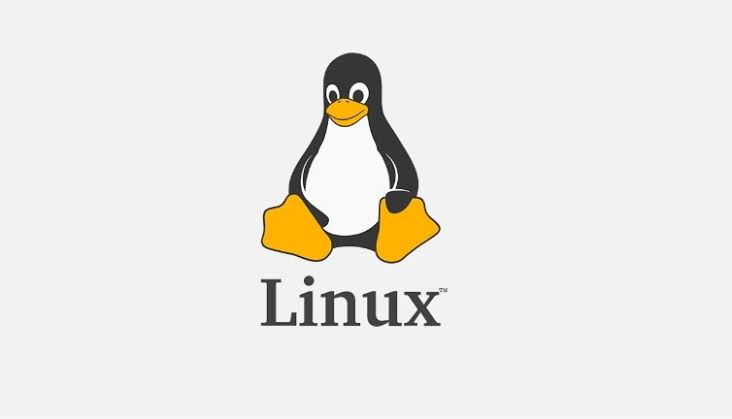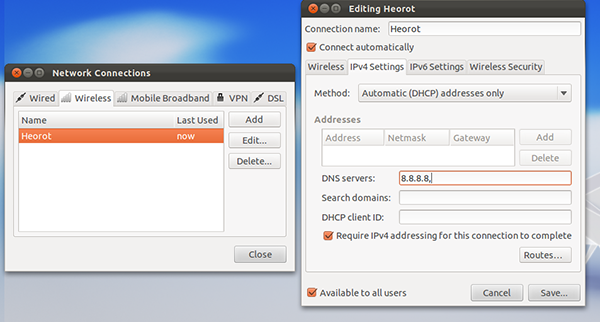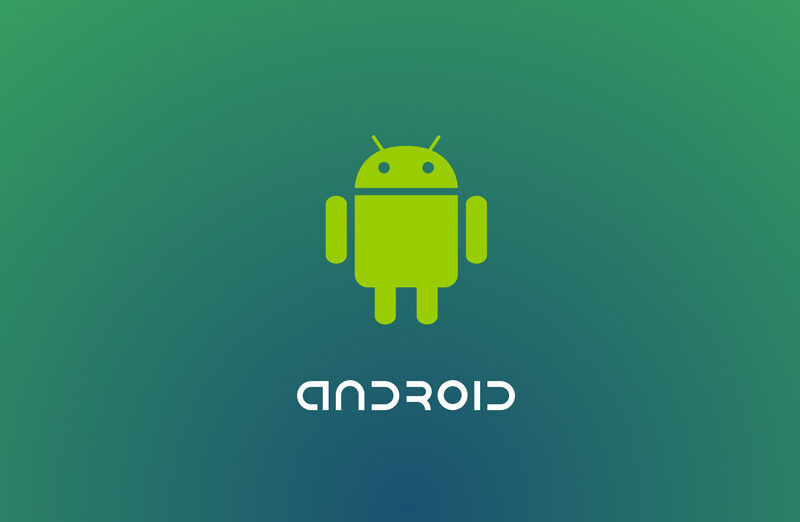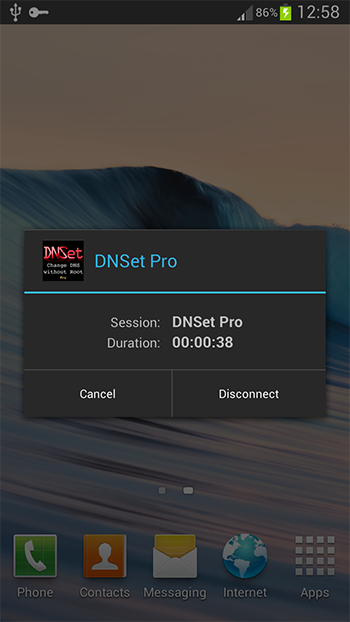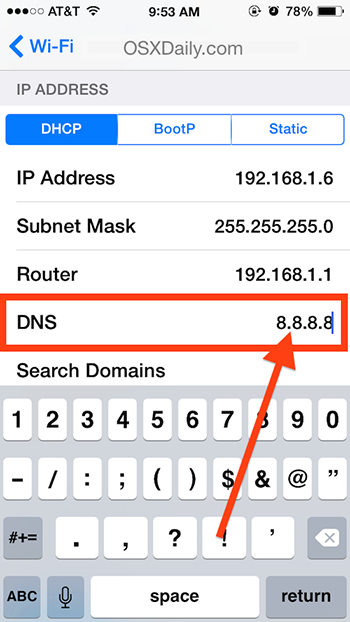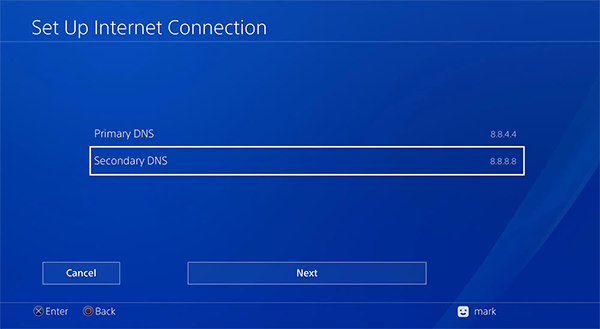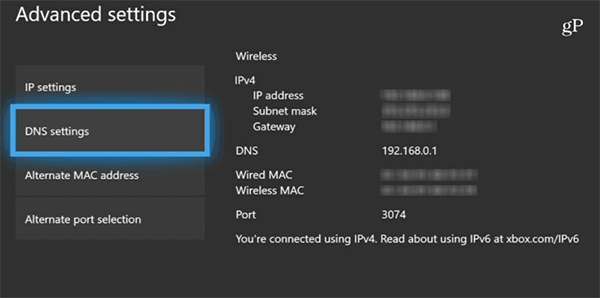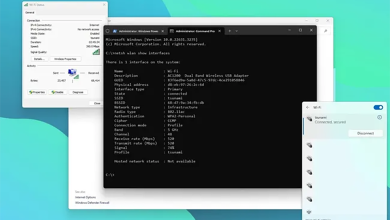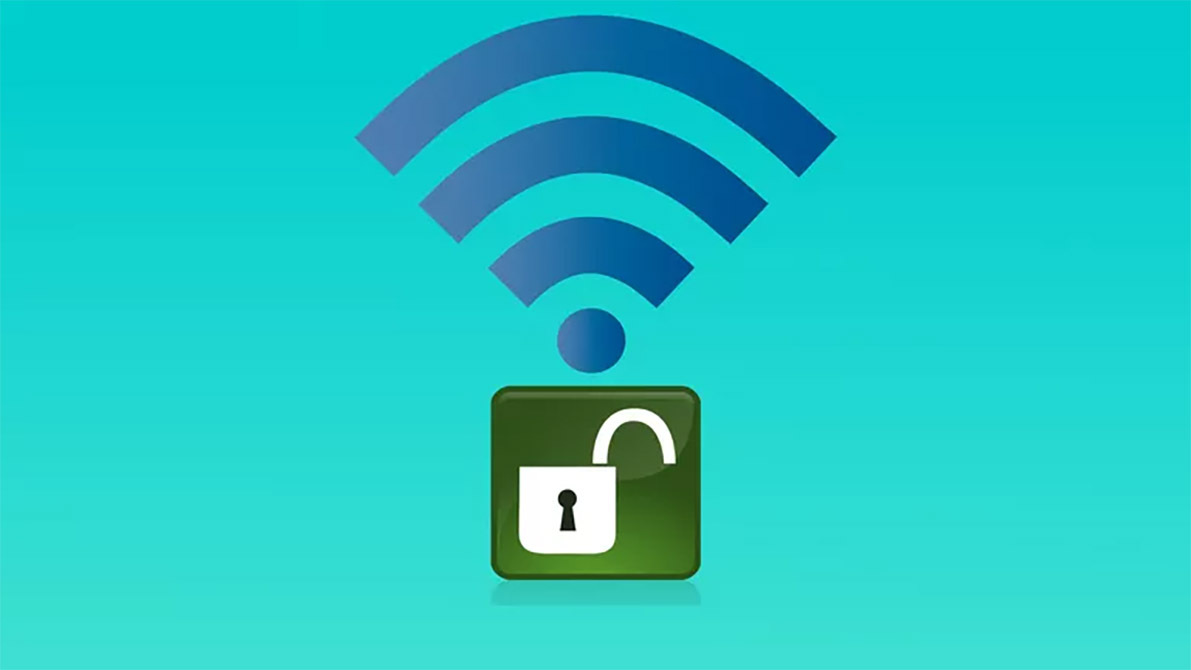آموزش رفع مشکل DNS مودم های سیم کارتی قدیمی
چگونه مشکل عدم اتصال مودم به اینترنت با سیمکارتهای ایرانسل و همراه اول را رفع کنیم؟

اگر قصد استفاده از سیم کارتهای اپراتور ایرانسل یا همراه اول روی برخی ار مودمهای قدیمی مثل مودم پرطرفدار هواوی e8372، یا مودمهای دی لینک سری DWR-M961،DWR-M960، DWR-M921 و DWR-M920 را داشته باشید، احتمالا شما هم پیغام dns probe finished no internet دریافت خواهید کرد.
بعد از دریافت این خطا احتمالا تصور میکنید مشکل مربوط به تنظیمات مودمتان است، اما اینگونه نیست.
دلیل بروز این خطا همانطور که از پیغامش مشخص است؛ از DNS است. شما برای رفع این مشکل باید تنظیمات DNS مودم را تغییر دهید.
اما برخی از مودم ها قابلیت تنظیم DNS ندارند؛ به همین دلیل شما باید به سراغ تنها راه باقی مانده یعنی تغییر DNS روی سیستمهای خود بروید. این روش شاید برایتان زمانگیر و خسته کننده باشد اما تنها راه موجود برای برقراری ارتباط است.
این مشکل مشخص نیست که از سوی اپراتور ها است که از دی ان اسهای نامعتبر استفاده میکنند یا به دلیل عدم دریافت بهروزرسانی فریمور از سوی تولیدکننده است و یا حتی هر دو عامل باعث بروز این مشکل شدند.
بیشتر بخوانید: چگونه بهترین DNS برای اینترنت مخابرات را پیدا کنیم – آموزش تنظیمات DNS در ویندوز و مودم
ما در ادامه به شما آموزش میدهیم که چگونه این مشکل را برطرف کنید و اینترنت را به مودم سیم کارتی خود بکشانید.
رفع مشکل DNS مودم سیم کارتی در ویندوز ۱۰ و ۱۱
برای رفع مشکل DNS مودم سیم کارتی در ویندوز، ابتدا باید وارد Control Panel و سپس به بخش Network and Internet بروید و سپس مراحل زیر را به ترتیب اجرا کنید:
۱- در این صفحه Network and Sharing Center را انتخاب کنید.
۲- در این صفحه روی گزینه Change adapter settings کلیک کنید.
۳- سپس کانکشنای که به آن متصل هستید را پیدا و دو بار پشت سر هم کلیک کنید. در پنجره باز شده properties را انتخاب کنید.
۴- حال بر روی گزینه internet protocol version 4 (tcp/ipv4) را دوبار روی آن کلیک کنید.
۵- حال در بخش use the following dns server addresses، قسمت preefed dns server یکی از DNS های آخر مقاله را استفاده نمایید.
رفع مشکل DNS مودم سیم کارتی در مک
برای رفع مشکل DNS مودم سیم کارتی در مک، روی منوی Apple کلیک و سپس System Preferences را باز کرده سپس مراحل زیر را به ترتیب اجرا کنید:
۱- گزینه Network را انتخاب کرده و سپس شبکه Wi-Fi یا Ethernet/LAN مربوط به مودم را انتخاب کنید.
۲- روی گزینه Advanced کلیک کنید و سپس به بخش DNS بروید.
۳- آیکون + را کلیک کرده و سپس یکی از DNS سرورهای انتهای مقاله را وارد کنید کنید.
رفع مشکل DNS مودم سیم کارتی در لینوکس
برای رفع مشکل DNS مودم سیم کارتی در لینوکس، به تنظیمات رفته و سپس مراحل زیر را به ترتیب اجرا کنید:
۱- روی تب Network کلیک کنید.
۲- شبکه خود را در تنظیمات شبکه پیدا کنید و سپس روی آیکون Cog در کنار آن کلیک کنید تا یک منو برایتان باز شود.
۳- اکنون به تب Ipv4 بروید و مطمئن شوید که روش Ipv4 روی Automatic (DHCP) تنظیم شده است. درست در زیر آن، تنظیمات DNS را خواهید دید. دکمه Automatic کنار آن را خاموش کنید.
۴- آدرس DNS جدید را از لیست انتهای مقاله انتخاب کرده و در فیلد خالی که با کاما از هم جدا شدهاند؛ اضافه کنید و روی Apply کلیک کنید.
رفع مشکل DNS مودم سیم کارتی در اندروید
برای رفع مشکل DNS مودم سیم کارتی در سیستم عامل اندروید، باید ابتدا اپلیکیشن DNSet Pro را نصب کنید و سپس مراحل زیر را به ترتیب اجرا کنید:
۱- ورود برنامه DNSet Pro شوید. با فشردن دکمه Start، ممکن است به طور کلی اختلال DNS شما رفع شود.
۲- در صورتی که مشکل حل نشد، خودتان یکی از DNSهای آخر مقاله را به گوشی اندرویدی خود بدهید. برای تغییر DNS در اندروید به راهنمای زیر مراجعه کنید:
بیشتر بخوانید: آموزش تغییر DNS برای عبور از فیلتر در ویندوز، مک، اندروید و آیفون
رفع مشکل DNS مودم سیم کارتی در ios آیفون
برای رفع مشکل DNS مودم سیم کارتی در سیستم عامل ios آیفون، وارد بخش تنظیمات (Settings) بشوید و سپس مراحل زیر را به ترتیب اجرا کنید:
۱- در قسمت منو، شبکه wifi خود را پیدا کرده و روی Configure DNS بزنید و حالت Automatic را به Manual تغییر دهید.
۲- روی آیکون + کلیک کرده، سپس یک دی ان اس جدید تعریف کنید. میتوانید از لیست انتهای مقاله یکی از DNSها را وارد نمایید.
۳- در انتها Save را بزنید تا DNS جدید روی شبکه وای فای اعمال شود.
رفع مشکل DNS مودم سیم کارتی در پلی استیشن
برای رفع مشکل DNS مودم سیم کارتی در کنسول بازی پلی استیشن، وارد تنظیمات کنسول شوید و سپس مراحل زیر را به ترتیب اجرا کنید:
۱- وارد منوی Network بشوید و سپس گزینه Set Up Internet Connection را بزنید.
۲- اگر از کابل LAN استفاده میکنید؛ گزینه LAN Cable و اگر از اینترنت بیسیم استفاده میکنید؛ گزینه Wi-Fi را بزنید.
۳- IP را روی Automatic و DHCP را روی Do Not Specity قرار دهید.
۳- در این صفحه از بخش DNS Server گزینه Manual را انتخاب کنید. اکنون میتوانید یکی از دی ان اسهای انتخاب مقاله را وارد کنید.
رفع مشکل DNS مودم سیم کارتی در ایکس باکس
برای رفع مشکل DNS مودم سیم کارتی در کنسول بازی ایکس باکس، کلید Xbox کنترلر خود را فشار دهید و سپس مراحل زیر را به ترتیب اجرا کنید:
۱- مراحل Profiles & system > Setting > General > Network setting به ترتیب از چپ به راست را انجام دهید تا وارد تنظیمات شبکه شوید.
۲- در قسمت Network screen option گزینهی Advanced setting را انتخاب نمایید.
۳- بخش DNS setting را انتخاب کنید.
۴- سپس گزینه Manual را انتخاب کرده و یکی از دی ان اسهایی که در انتهای مقاله داده شده است را وارد کنید.
فهرست دی ان اسهای معتبر برای رفع مشکل عدم اتصال مودمها
حال که با روش حل مشکل DNS مودم آشنا شدید، چندین DNS معتبر را به شما معرفی میکنیم که میتوانید با استفاده از آن به شبکه متصل شوید.
| DNS servers | Provider |
| ۸.۸.۸.۸
۸.۸.۴.۴ |
|
| ۱.۱.۱.۱
۱.۰.۰.۱ |
Cloudflare |
| ۲۰۸.۶۷.۲۲۲.۲۲۲
۲۰۸.۶۷.۲۲۰.۲۲۲ |
OpenDNS |
| ۹.۹.۹.۹۱۴
۹.۱۱۲.۱۱۲.۱۱۲ |
Quad9 |
| ۴.۲.۲.۱ ۴.۲.۲.۲ ۴.۲.۲.۳ ۴.۲.۲.۴ ۴.۲.۲.۵ ۴.۲.۲.۶ |
Level3 |
| ۲۰۴.۱۱۷.۲۱۴.۱۰۱
۹۹.۲.۲۵۲.۱۰ |
Sprintlink |
| ۸.۲۶.۵۶.۲۶
۸.۲۰.۲۴۷.۲۰ |
NTT |
| ۶۴.۶.۶۴.۶
۶۴.۶.۶۵.۶ |
Verisign |
چند مقاله کاربردی دیگر در ارتباط با رفع مشکلات مودمها و تغییر DNS:
اگر برای خرید مودم، اینترنت و تجهیزات شبکه سوال داشتید یا نیاز به راهنمایی و کمک دارید؛ کانال تلگرام شبکهچی به آیدی shabakehchi@ را فالو و پرسش خود را برای مدیر کانال بفرستید تا جواب دهیم.